Détails des étapes pour la création d’une machine virtuelle avec Proxmox.
Par défaut, les images ISO sont chargées dans le répertoire: /var/lib/vz/.
Il est possible de renseigner un autre chemin pour stocker les images ISO(expliquer en fin d’article).
Création d’une machine virtuelle avec Proxmox
- Cliquer sur « Créer VM »
- Donner un nom à la VM
- Sélectionner le type d’OS virtualisé
- Sélectionner l’ISO correspondant à la VM
- Caractéristiques du disque dur
- Caractéristiques du CPU
- Taille de la RAM
- Type de connection réseau
- Récapitulatif + confirmation
- Pour démarrer la VM, cliquer sur « Démarrer »
- La VM démarre! »
Nouveau chemin de stockage d’ISO
Dans le menu de Proxmox, cliquer sur l’onglet « Stockage », ensuite sur « Ajouter » et « Directory »
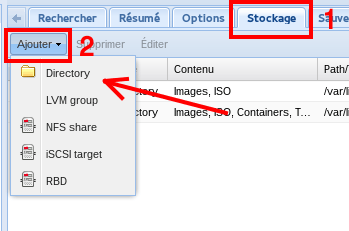
Pour ce nouveau chemin, il faut lui donner un ID, le chemin complet du répertoire et le type de contenu.
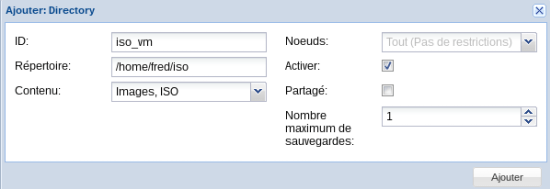
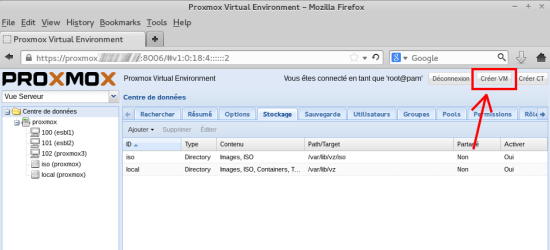
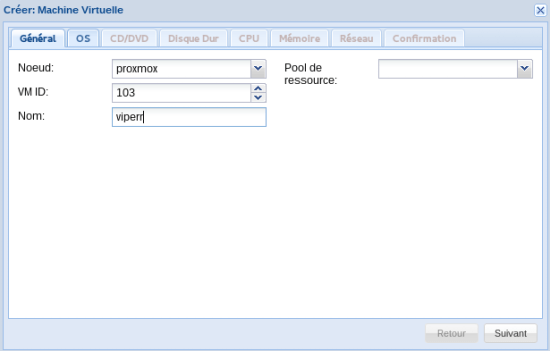
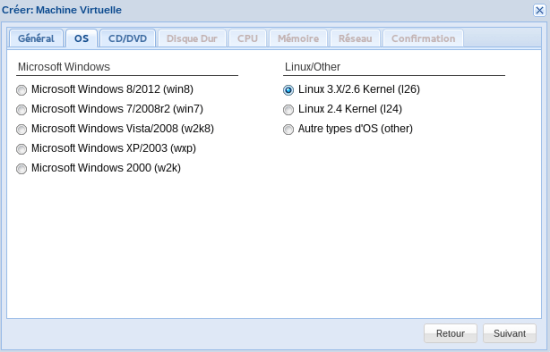
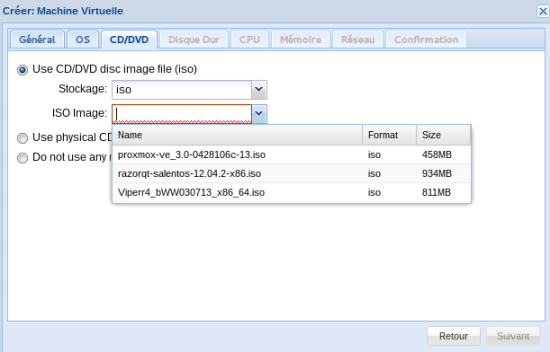
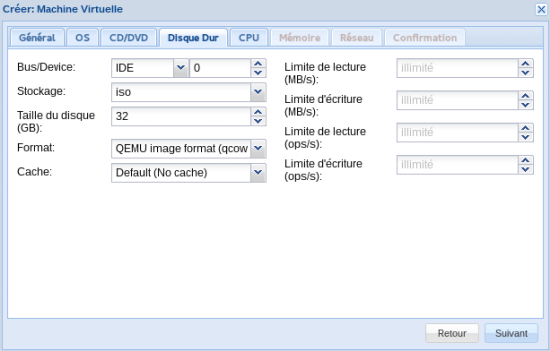
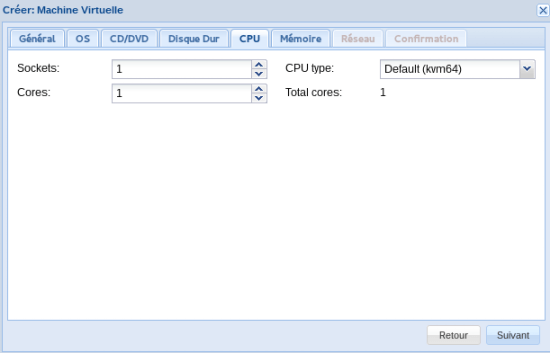
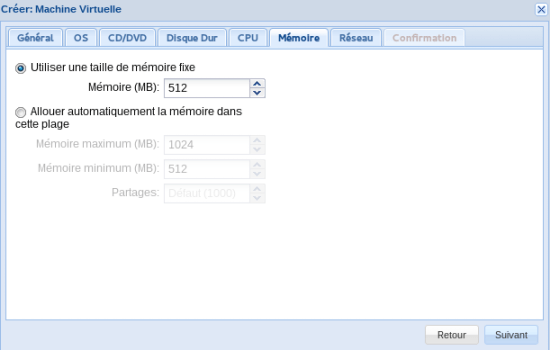
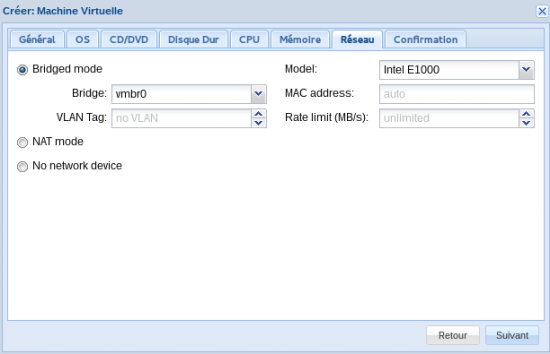
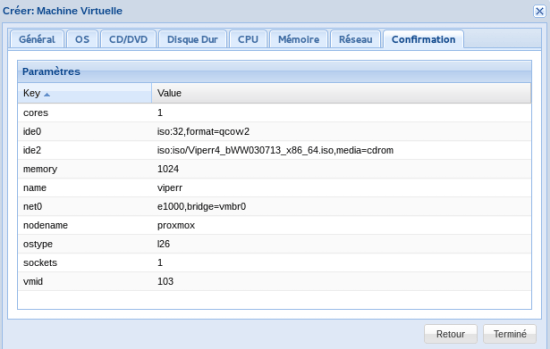
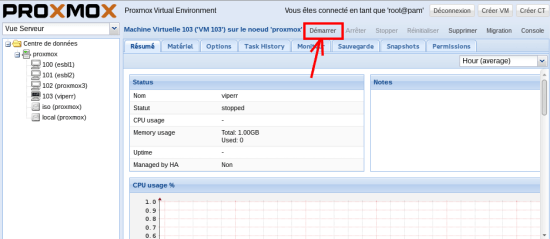
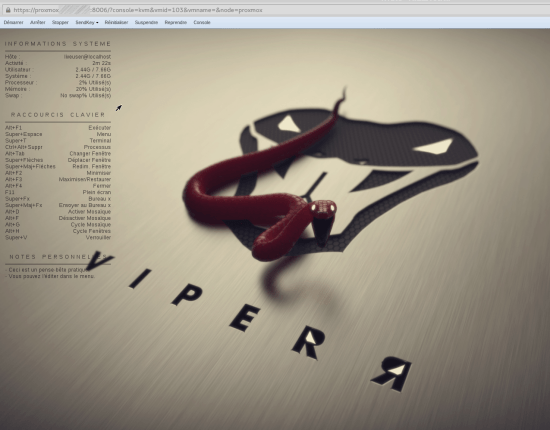
Un commentaire